Comment mettre un mot de passe sur un dossier important ?
- Accueil
- Astuces
- Cryptage de données
- Comment mettre un mot de passe sur un dossier important ?
Résumé
De nos jours, l'ordinateur est l'équipement le plus courant dans notre travail et notre vie, mais il arrive souvent que nous partageons l'ordinateur avec les autres. Comme nous enregistrons généralement certains fichiers importants sur l'ordinateur, pour éviter que ces fichiers importants ne soient volés par les autres, nous pouvons les chiffrer. Alors comment mettre un mot de passe sur un dossier important sur l'ordinateur ? Cet article vous proposera des méthodes de cryptage de fichiers courantes et des mesures contre le crack.
- Choisissez la méthode de cryptage qui vous convient et les précautions à prendre
- ◆ Méthode de cryptage adaptée à la transmission
- ◆ Méthode de cryptage adaptée à la modification
- ◆ Précautions à prendre
- Facile à transmettre – Comment mettre un mot de passe d’accès sécurisé pour les fichiers importants?
- ◆ Méthode 1: (Format privé) Crypter avec Renee File Protector
- ◆ Méthode 2: Compresser et chiffrer avec Renee SecureSilo
- ◆ Méthode 3: Compresser les fichiers cryptés avec WinZip
- ◆ Méthode 4: Compresser les fichiers cryptés avec WinRAR
- ◆ En raison du format ouvert, les fichiers compressés tels que Zip et RAR sont faciles à craquer
Pourquoi faut-il mettre un mot de passe sur un dossier important?

De plus en plus de personnes choisissent de mettre un mot de passe sur un dossier, une variété de méthodes de cryptage est également apparue. Comment choisir la méthode de cryptage qui vous convient?
Choisissez la méthode de cryptage qui vous convient et les précautions à prendre
Méthode de cryptage adaptée à la transmission
Le cryptage par compression est une méthode de cryptage très appropriée pour le stockage et la transmission. Il réduit considérablement la taille du document original tout en cryptant le texte original avec un mot de passe. Cela peut non seulement économiser de l’espace de stockage et réduire efficacement le temps de transmission des données sur le réseau, mais également protéger le contenu des fichiers compressés dans une certaine mesure.
Cependant, comme le but des logiciels de compression est principalement de faciliter le stockage et la transmission, et il ‘arrive pas a modifier des fichiers internes du document compressé, donc il prendra très longtemps lorsque nous modifions ces fichiers cryptés. C’est au fait que le logiciel doit non seulement déchiffrer et décompresser le fichier entier au premier bas, mais également ajouter à nouveau le fichier entier au fichier compressé une fois la modification terminée. Il faut ensuite effectuer une série d’opérations telles que la réindexation, la compression et le cryptage. Pour les fichiers cryptés compressés contenant plus de fichiers, ce problème deviendra plus important. En raison de la complexité de l’opération, de nombreux logiciels capables de lire ZIP et RAR ne prennent pas en charge la modification des fichiers compressés et cryptés.
De plus, la sécurité des formats de cryptage compressés comme ZIP et RAR est également très faible. Il existe de nombreux logiciels de piratage pour les formats de cryptage ZIP, RAR, 7z et autres formats de compression disponibles sur Internet , ce qui constitue également une grande menace pour la sécurité des fichiers cryptés compressés.
 Avantages Avantages |  Inconvénients Inconvénients | |
|---|---|---|
| Le cryptage par compression | ● Réduire la taille du fichier pour faciliter la transmission sur le réseau ● La plupart des logiciels prennent en charge la lecture du contenu des fichiers compressés | ● Difficile à modifier ● Il existe de nombreux logiciels de piratage pour le format ZIP/RAR |
Méthode de cryptage adaptée à la modification
- Cryptage matériel se réfère principalement au périphérique de stockage avec son propre module de cryptage. Les données seront automatiquement cryptées et enregistrées après être entrées dans l’appareil. Ce n’est qu’en soumettant le mot de passe autorisées que les informations à l’intérieur peuvent être lues. Ce type de matériel de chiffrement est généralement coûteux et nécessite la prise en charge d’un ensemble complet d’équipements périphériques. Ce type d’équipement est généralement utilisé dans les grandes entreprises.
- Cryptage complet du disque, fait principalement référence à l’utilisation de BitLocker de type Windows (non pris en charge par toutes les versions Home) et du logiciel TrueEncrypt avec le code source ouvert pour crypter la partition entière au niveau du secteur. L’utilisateur peut y accéder après avoir fourni un mot de passe.
- Cryptage de disque virtuel signifie fait principalement référence à créer un disque virtuel crypté sécurisé par un logiciel de cryptage comme Renee SecureSilo, puis chargez ce disque virtuel sous une lettre de lecteur (telle que G: ou H: en utilisant le pilote système développé ). Vous pouvez l’utiliser et le charger comme le disque U en cas de besoin, et le fermez et le masquez lorsque vous n’en avez pas besoin. En raison de l’utilisation de la technologie de chargement virtuel, cette méthode dispose d’une haut confidentialité, les fichiers de disque virtuel peuvent également être déguisés en d’autres fichiers.
 Avantages Avantages |  Inconvénients Inconvénients | |
|---|---|---|
| Cryptage matériel | ● La vitesse du cryptage est le plus vite ● Le niveau de la sécurité est élevé | ● Le prix est élevé ● Besoin de nombreuses installations de soutien |
| Cryptage complet du disque | ● Le cryptage et le décryptage sont rapide ● Processus initial de cryptage est long ● Avec un prix bas et performances élevées | ● Niveau de confidentialité moyen ● Besoin d'utiliser la version spécifiée de Windows (ne prend pas en charge toutes les versions Home) ● Niveau de sécurité moyen |
| Chiffrement du disque virtuel | ● Le cryptage et le décryptage sont rapide ● La taille du disque virtuel peut être personnalisée à volonté ● Il peut être chargé et fermé à tout moment, avec une confidentialité renforcée ● Bon rapport qualité-prix | ● Sécurité générale |
Précautions à prendre
- Lors du cryptage des fichiers, veuillez définir un mot de passe dont vous vous souviendrez pour éviter d’oublier le mot de passe.
- Aucune méthode de cryptage ne peut garantir une sécurité à 100%. Afin d’assurer que les fichiers cryptés ne soient facilement fissurés, il est recommandé de choisir un logiciel de cryptage professionnel avec des performances de sécurité plus élevées.
- Bien que vos fichiers et dossiers soient chiffrés, ils peuvent toujours être supprimés (sauf si la méthode chiffrée prend en charge les fichiers protégés qui ne sont pas supprimés). N’oubliez pas de sauvegarder les fichiers importants avant de chiffrer .
Facile à transmettre – Comment mettre un mot de passe d'accès sécurisé pour les fichiers importants?
Méthode 1: (Format privé) Crypter avec Renee File Protector

Simple à utiliser Crypter des fichiers par mot de passe en seulement quelques clics.
Protection sécurisée Cacher et verrouiller les fichiers du PC local ou de la clé USB.
Confidentialité forte Cacher le format de cryptage et éviter la fuite de données privées.
Compression et chiffrement Supporter la compression et le chiffrement de fichiers de tout type, ce qui renforce la sécurité du transfert de fichiers.
Protection contre le crack Il est possible de définir le blocage du programme après de mauvais mots de passe tapés pour 5 fois.
Protection sécurisée Cacher et verrouiller les fichiers du PC local ou de la clé USB.
Protection sécurisée Cacher et verrouiller les fichiers du PC local ou de la clé USB.
Compression et chiffrement Supporter la compression et le chiffrement de fichiers de tout type, ce qui renforce la sécurité du transfert de fichiers.
Étape 2: Définissez le mot de passe initial et la boîte aux lettres où le mot de passe peut être récupéré en fonction des exigences du logiciel.
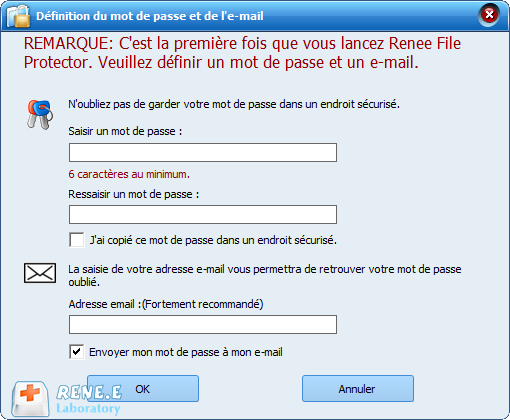
Étape 3: Lancez Renee File Protector. Accédez à « Crypter le fichier » dans « Général ». Cliquez sur « Ajouter des fichiers » ou « Ajouter des dossiers » en conséquence. Choisissez la cible dans la fenêtre contextuelle.
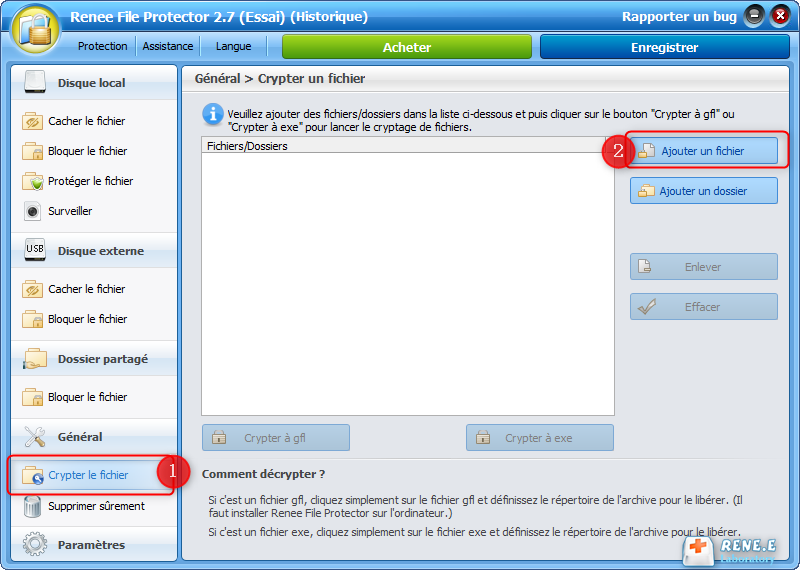
Étape 4: Et puis, veuillez choisir de chiffrer la cible en GFL ou EXE .
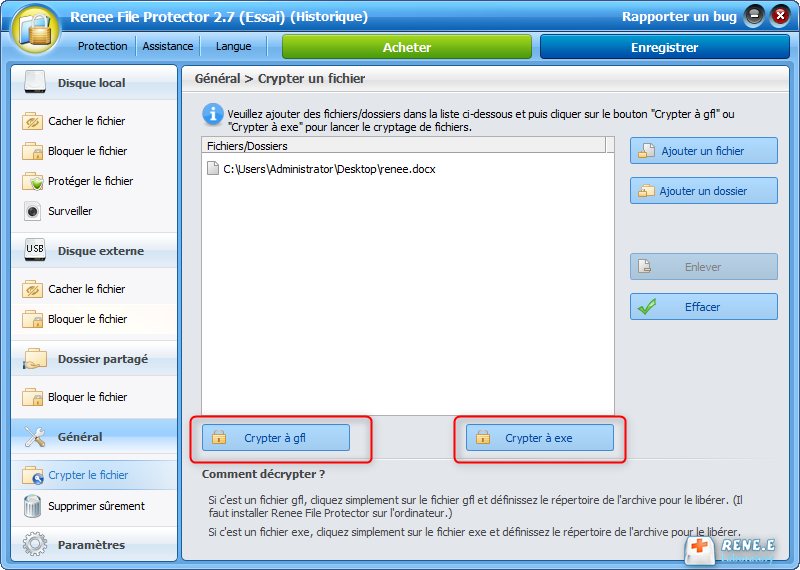
Format gfl: lorsque le fichier est crypté au format gfl, il ne peut être décrypté que sur l’ordinateur sur lequel Renee File Protector est installé. Par conséquent, le format de cryptage gfl convient a la transmission de données entre des ordinateurs spécifiques avec un logiciel.
Format exe: lorsque le fichier est crypté au format exe, vous pouvez directement décompresser le fichier en entrant simplement le mot de passe, sans avoir besoin d’installer Renee File Protector. Le format exe est plus pratique, et chaque détenteur de mot de passe peut le transférer et le décrypter en toute sécurité. Généralement, ce format de cryptage est plus recommandé pour le transfert de données.
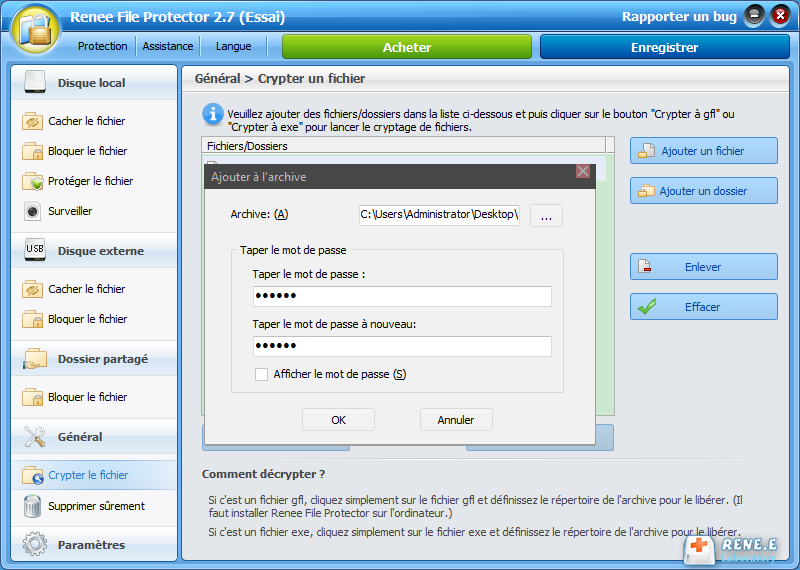
● Le logiciel puissant prend en charge plusieurs méthodes de cryptage et de verrouillage. Il peut définir l'autoprotection contre le craquage forcé. Tant que le mot de passe est mal saisi pour 5 fois, le logiciel enverra automatiquement un e-mail à la boîte aux lettres pour notifier la situation de craquage. Vous pouvez également configurer le paramètre pour interdire l'opération de saisie d'accès par mot de passe dans les 10 minutes.
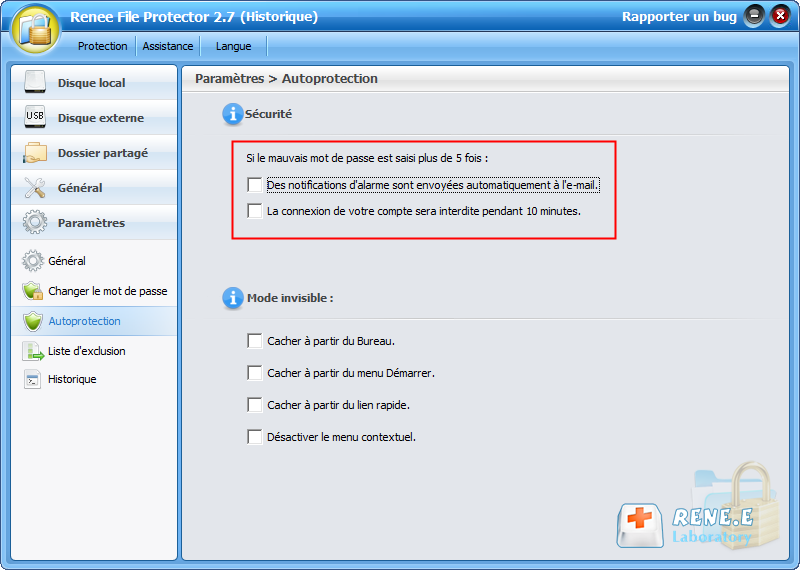
Méthode 2: Compresser et chiffrer avec Renee SecureSilo

Cryptage rapide Avec la technologie de disque virtuel crypté, le chiffrement de fichiers peut se terminer en 1 seconde.
Utilisation simple Proposer une interface simple et intuitive.
Bon chiffrement Appliquer l’algorithme de chiffrement AES256 avec le format non publié.
Chiffrement de divers types de fichiers Chiffrer des photos, des vidéos, des documents Office et des applications.
Protection des données complète Protéger le périphérique USB, cacher des fichiers, déguiser des fichiers et gérer les mots de passe.
Cryptage rapide Avec la technologie de disque virtuel crypté, le chiffrement de fichiers peut se terminer en 1 seconde
Utilisation simple Proposer une interface simple et intuitive.
Bon chiffrement Appliquer l’algorithme de chiffrement AES256 avec le format non publié.
② Après avoir accédé au logiciel, cliquez sur « Protéger USB ». Puis sélectionnez « Protéger la pièce jointe ».
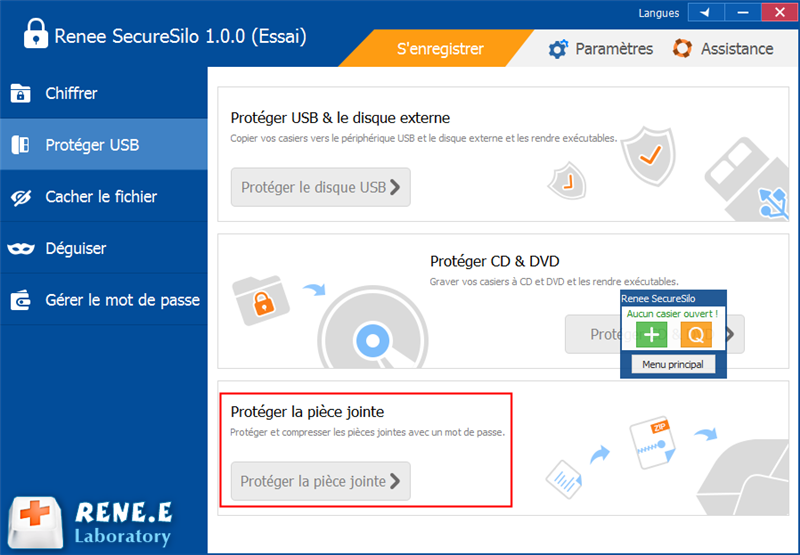
③ Cliquez ensuite sur « Ajouter » et choisissez des fichiers ou des dossiers.
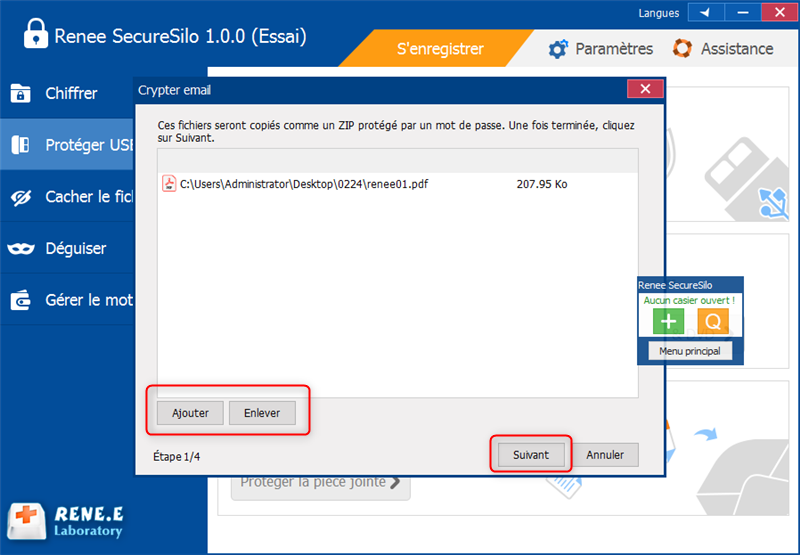
④ Définissez le chemin d’enregistrement du fichier et un mot de passe, puis cliquez sur « Suivant ».
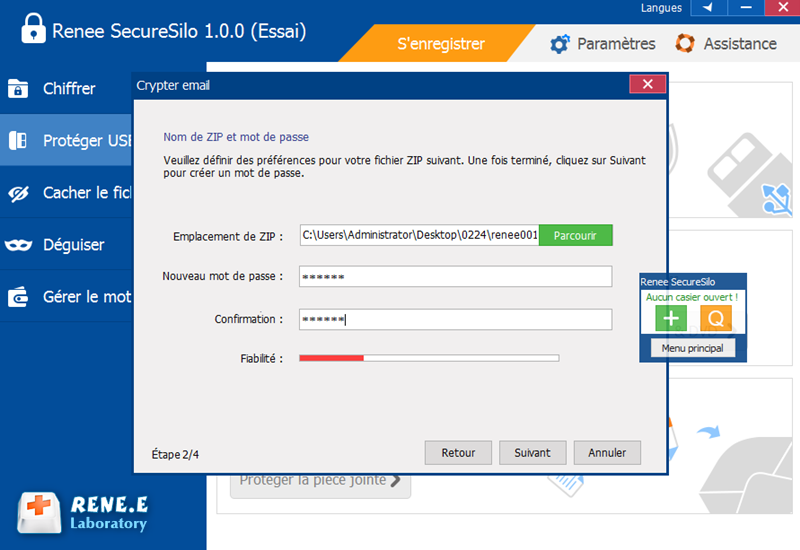
⑤ Une fois le cryptage terminé, cliquez sur « Envoyer » pour l’envoyer au destinataire au format de la pièce jointe.
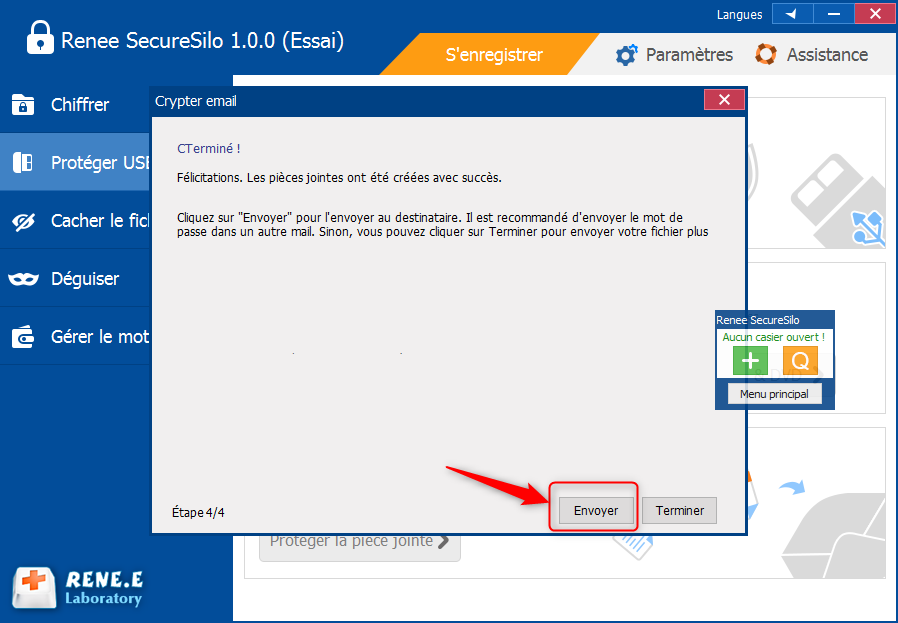
● Le logiciel utilise la technologie de cryptage avancée AES256. Il n'y a pas de programme de craquage général disponible sur le marché, ce qui est difficile à déchiffrer. Le logiciel est puissant et prend en charge plusieurs méthodes de cryptage.
Méthode 3: Compresser les fichiers cryptés avec WinZip
② Dans la barre de commande sur la droite de l’interface du logiciel, activez « Crypter ».
③ Sélectionnez ensuite le fichier à chiffrer dans la colonne de gauche, ajoutez-le dans la colonne vide du milieu.
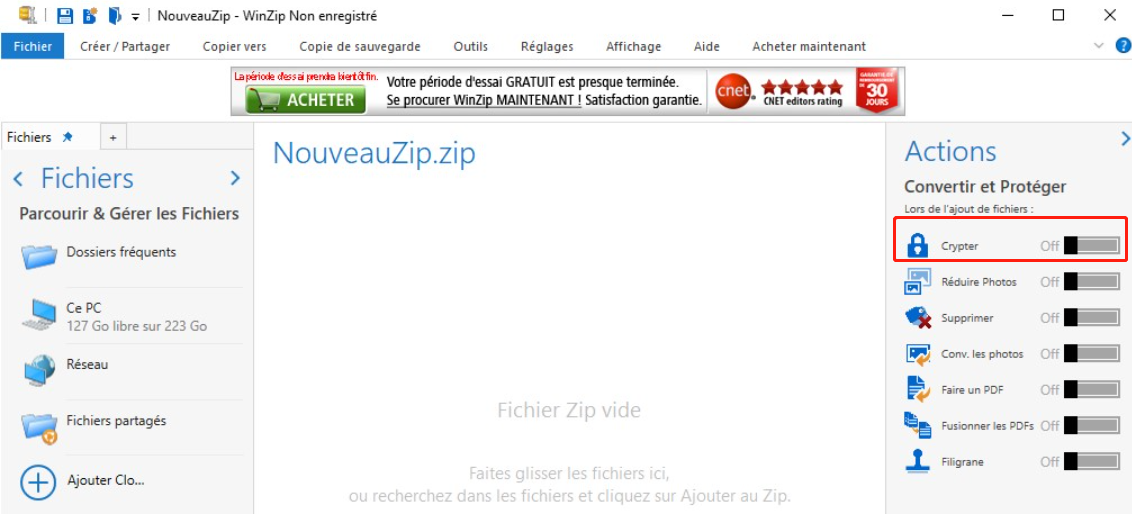
④ Définissez un mot de passe pour le fichier compressé, cliquez sur OK, puis enregistrez le dossier compressé et fermez-le pour terminer la compression et le cryptage.
● Il prendra beaucoup de temps pour modifier un fichier chiffré sur le fichier ZIP. De plus, il existe un grand nombre de logiciels de craquage de ZIP sur Internet, et la sécurité ne peut être garantie. Même s'il est crypté, il peut être piraté par des étapes simples.
Méthode 4: Compresser les fichiers cryptés avec WinRAR
② Sélectionnez le fichier à compresser et chiffrer, puis cliquez sur « Ajouter » (ou recherchez le fichier à chiffrer et cliquez avec le bouton droit et sélectionnez « Ajouter à l’archive »).
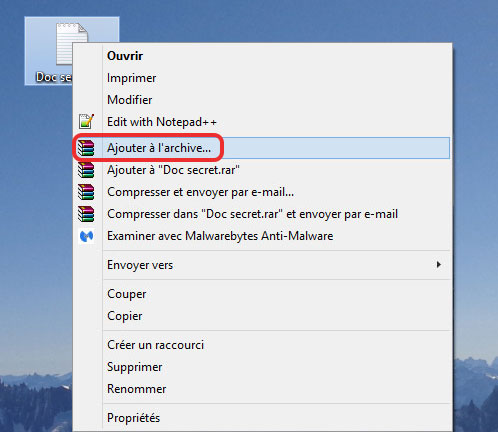
③ Entrez dans l’interface de compression et de cryptage, sélectionnez le format du fichier compressé, puis cliquez sur « Définir mot de passe ».
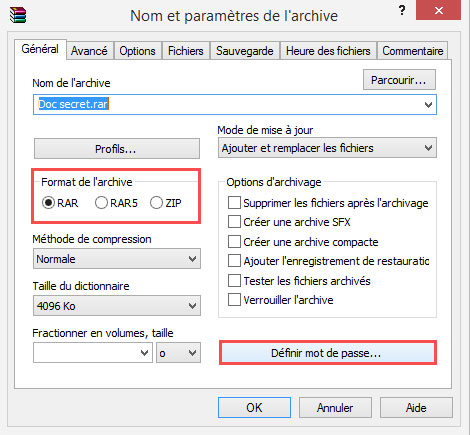
④ Entrez le mot de passe et confirmez-le sur la page de configuration du mot de passe, puis cliquez sur OK sur l’interface précédente, le fichier peut être compressé et chiffré.
● Il prendra beaucoup de temps pour modifier un fichier chiffré sur le fichier ZIP. De plus, il existe un grand nombre de logiciels de craquage de ZIP sur Internet, et la sécurité ne peut être garantie. Même s'il est crypté, il peut être piraté par des étapes simples.
En raison du format ouvert, les fichiers compressés tels que Zip et RAR sont faciles à craquer
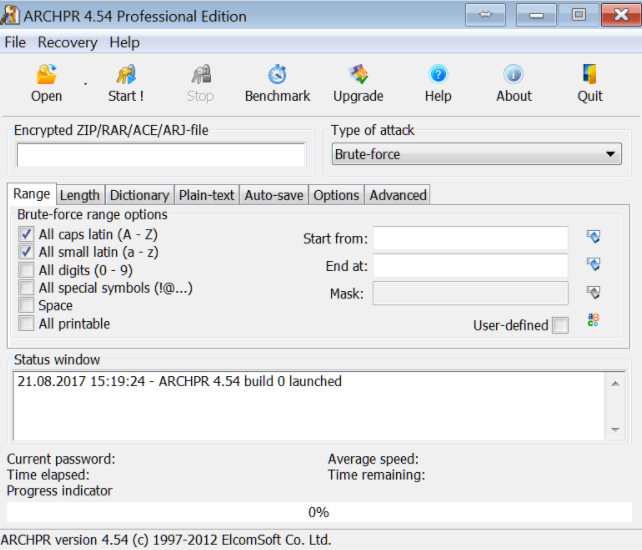
On peut constater qu’il est facile de déchiffrer le chiffrement par compression RAR et Zip. Nous devons utiliser un logiciel de chiffrement professionnel pour mettre un mot de passe sur un dossier important, et la sécurité des fichiers sera garantie et il n’est pas facile de se déchiffrer.
Facile à modifier – Comment mettre un mot de passe d'accès sécurisé sur un dossier fréquemment modifiés?
Méthode 1: (Disque virtuel) Crypter les fichiers avec Renee SecureSilo
Etant différent des fichiers RAR, Zip et autres fichiers compressés cryptés, lorsque nous devons modifier les fichiers cryptés dans le disque virtuel, il ne prend que moins d’une seconde pour modifier, ajouter et enregistrez ces fichiers cryptés.
② Créez un mot de passe maître et l’adresse de courrier électronique. Chaque fois que vous ouvrez le logiciel, vous devez saisir un mot de passe pour protéger votre vie privée.
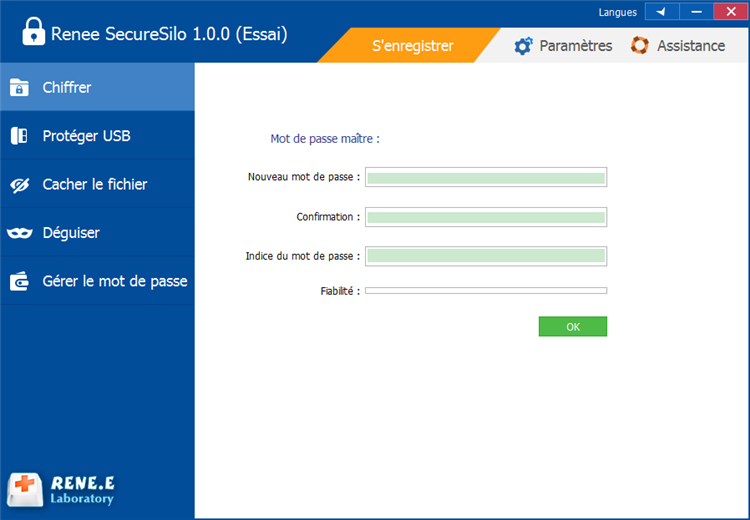
③ Cliquez sur la fonction « Chiffrer » et puis sur « Créer casier ».
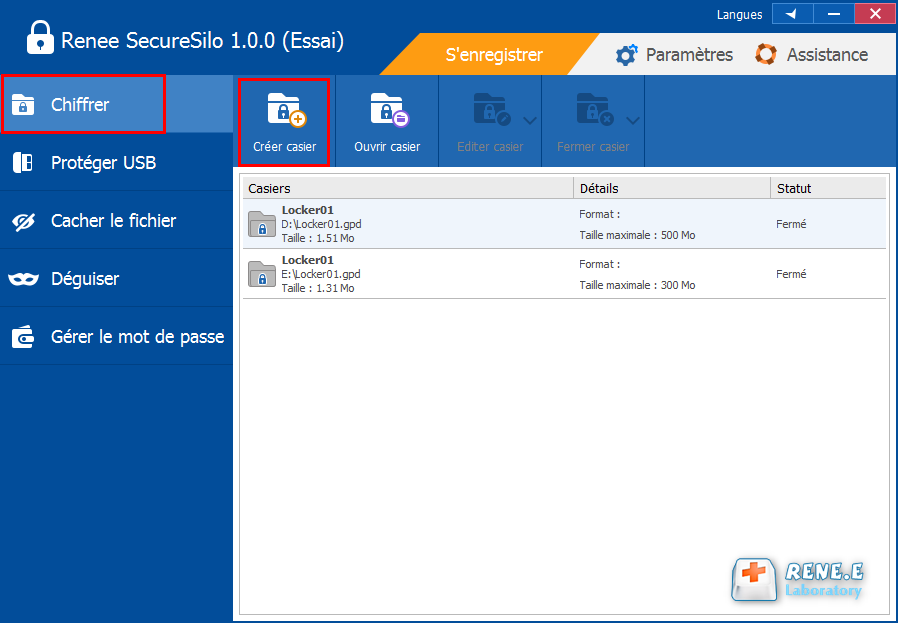
④ Dans la fenêtre affichée, créez un nom et sélectionnez l’emplacement. Puis cliquez sur « Suivant » .
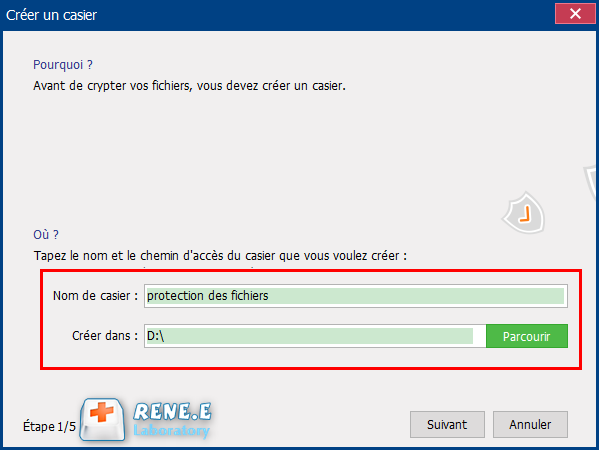
⑤ Définissez un mot de passe pour le casier. Puis cliquez sur « Suivant » .
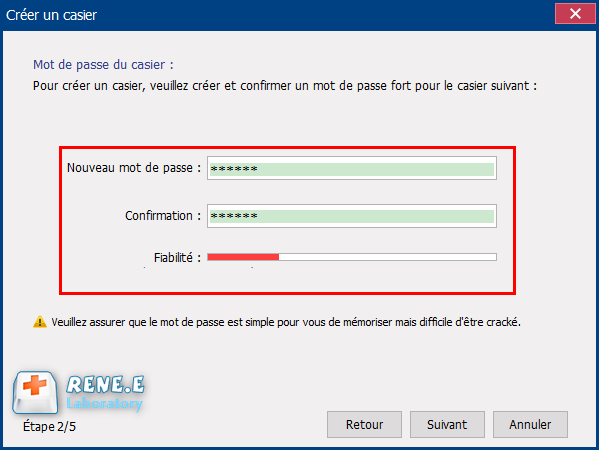
⑥ Sélectionnez la taille du disque virtuel, puis cliquez sur « Suivant »
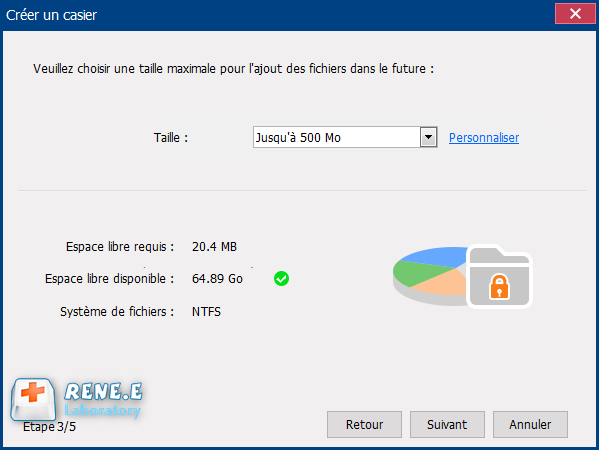
⑦ Une fois terminé, le logiciel ouvrira automatiquement le casier. Vous pourrez ajouter le contenu que vous souhaitez crypter et enregistrer sur la clé USB en fonction de vos besoins personnels.
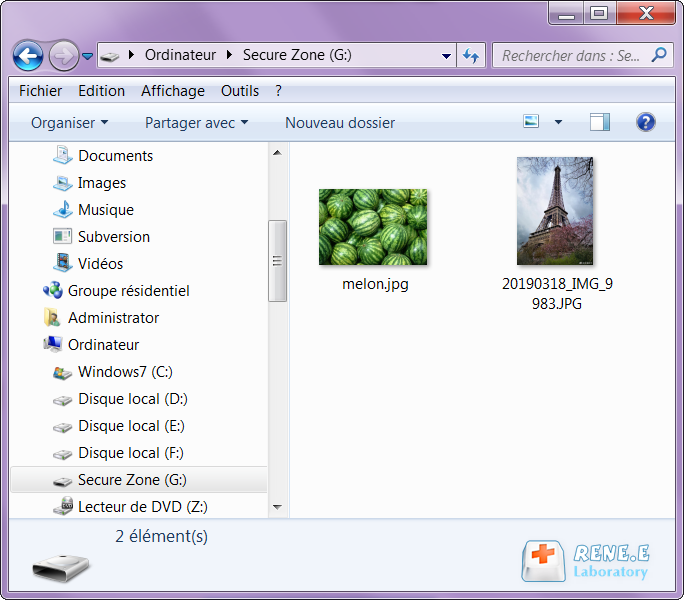
⑧ La prochaine fois, entrez le mot de passe correct pour ouvrir le casier et afficher le contenu crypté. Vous pouvez voir les fichiers stockés après avoir saisi le mot de passe:
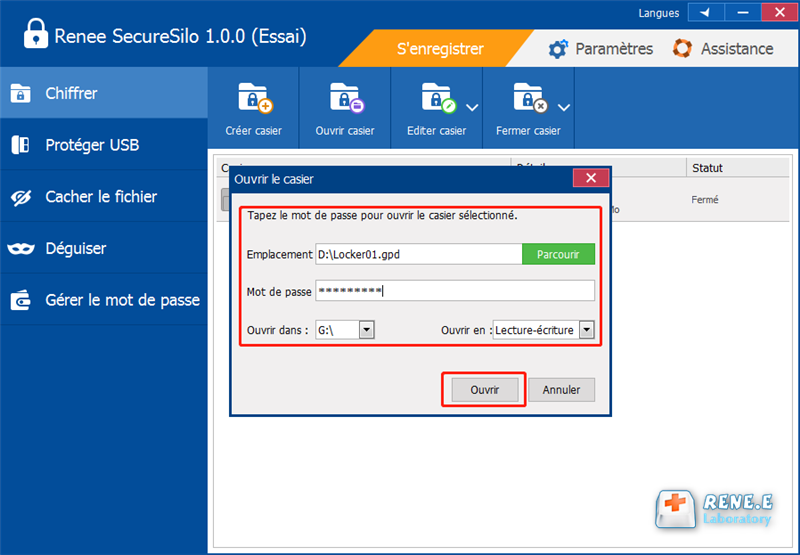
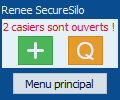
● Le logiciel adopte l'algorithme de cryptage AES256, la force de la clé est élevée et il n'est pas facile d'être craqué. Et le logiciel peut crypter des fichiers par lot, ce qui ne prend pas beaucoup de temps et convient parfaitement au stockage et à la modification de fichiers cryptés.
Méthode 2: (Cryptage du disque complet) Crypter les fichiers avec Bitlocker
- Windows Vista et Windows 7 Édition Intégrale et Entreprise
- Windows 8 et 8.1 Professional et Enterprise Edition
- Windows 10 Édition Professionnel, Entreprise et Éducation
- Windows Server 2008 et systèmes ultérieurs
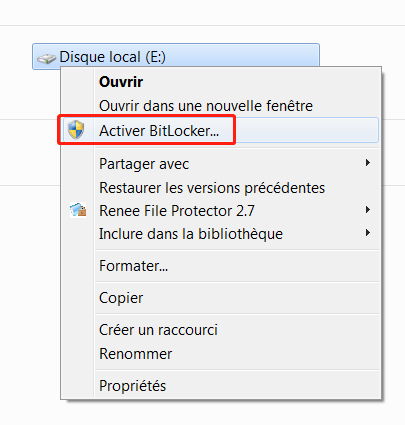
② Après avoir accédé à l’interface de cryptage Bitlocker, cochez sur « Utiliser un mot de passe pour déverrouiller le lecteur », puis saisissez le mot de passe et cliquez sur « Suivant ».
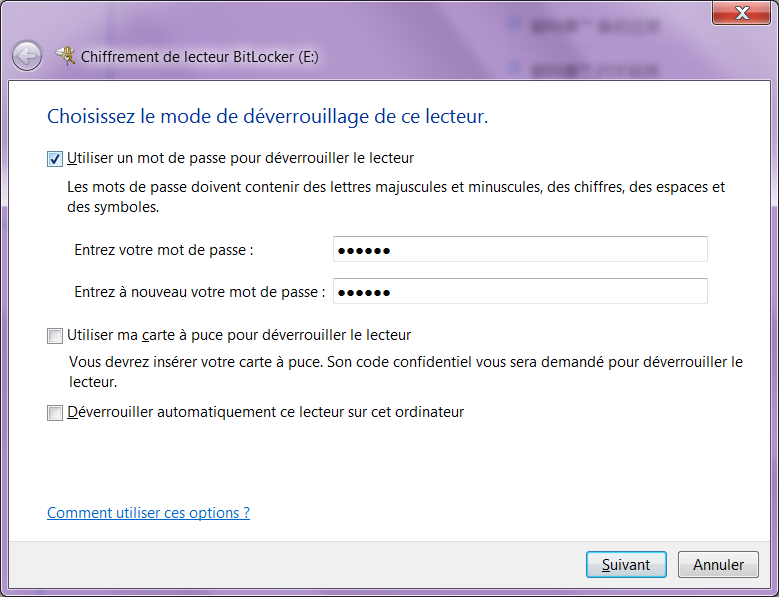
③ Pour éviter d’oublier le mot de passe, vous pouvez enregistrer le mot de passe. Après l’enregistrement, cliquez sur « Suivant ».
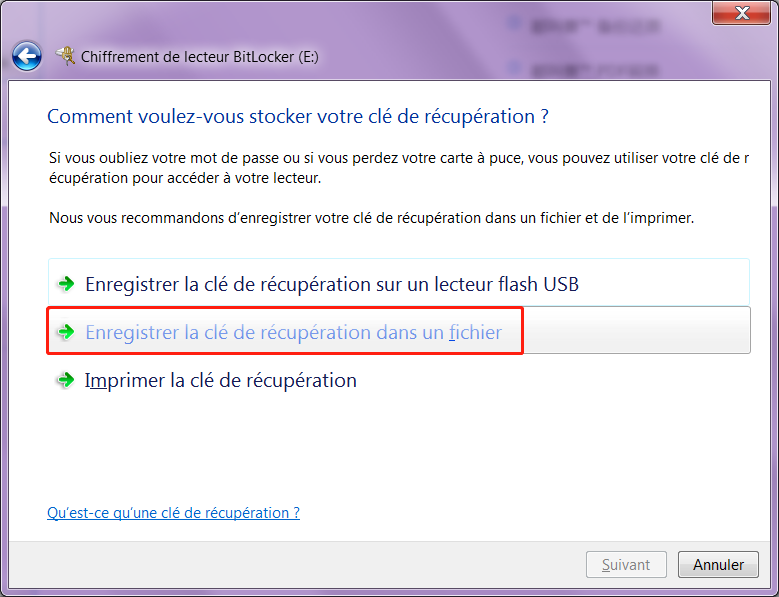
④ Enfin, cliquez sur « Démarrer le chiffrement » et attendez un instant pour terminer la protection par chiffrement de l’ensemble du disque.
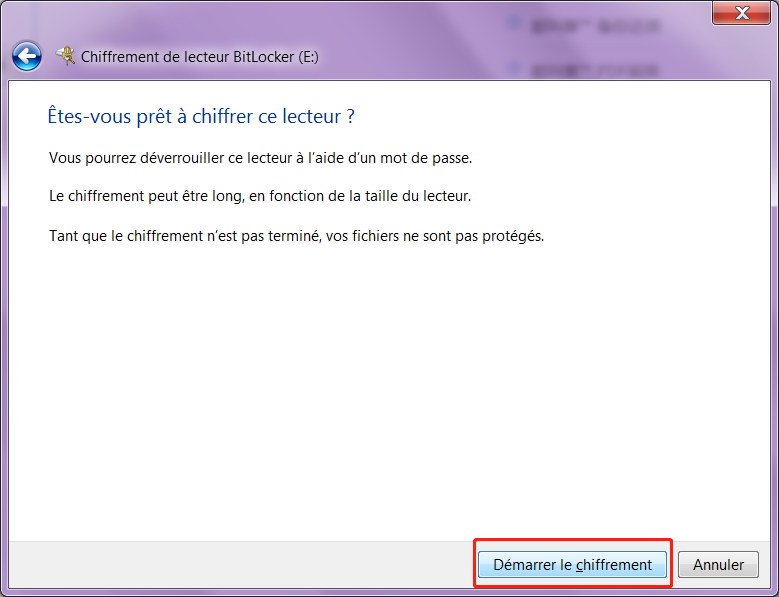
● En raison de fonctions limitées, Bitlocker ne peut pas chiffrer un seul fichier ou un seul dossier. Il ne peut chiffrer que le disque sur lequel se trouve le fichier, afin de terminer le chiffrement de fichier. Lorsque l'utilisateur doit ouvrir d'autres fichiers sur le disque, il doit saisir le mot de passe à chaque fois, ce qui est extrêmement fastidieux. Et cela ne s'applique pas à la version HOME.
Comment protéger davantage les informations importantes pour éviter la fuite de données?
Renee USB Block est un logiciel de protection de port USB professionnel qui peut fournir aux ordinateurs des utilisateurs une protection de port USB simple et hautement sécurisée. Il empêche les périphériques USB non autorisés de copier des dossiers de manière malveillante et empêche également les utilisateurs d’exécuter des programmes verrouillés ou de parcourir des sites Web verrouillés.

Simple à utiliser Bloquer les ports USB en quelques clics pour les experts et les débutants.
Éviter la fuite de données Empêcher la connexion des périphériques non autorisés au PC.
Gérer le verrouillage Bloquer les appareils connectés, les sites Web, les applications, les ports USB, etc.
Surveiller les activités Retrouver toutes les activités effectuées sur le périphérique connecté.
Protection automatique En cas de mauvais mots de passe saisis pour plus de 5 fois, des notifications d’alarme seront envoyées. La désinstallation du programme nécessite le mot de passe.
Simple à utiliser Bloquer les ports USB en quelques clics pour les experts et les débutants.
Éviter la fuite de données Empêcher la connexion des périphériques non autorisés au PC.
Gérer le verrouillage Bloquer les appareils connectés, les sites Web, les applications, les ports USB, etc.
② Puis entrez dans l’interface et choisissez « Bloquer USB et CD ».
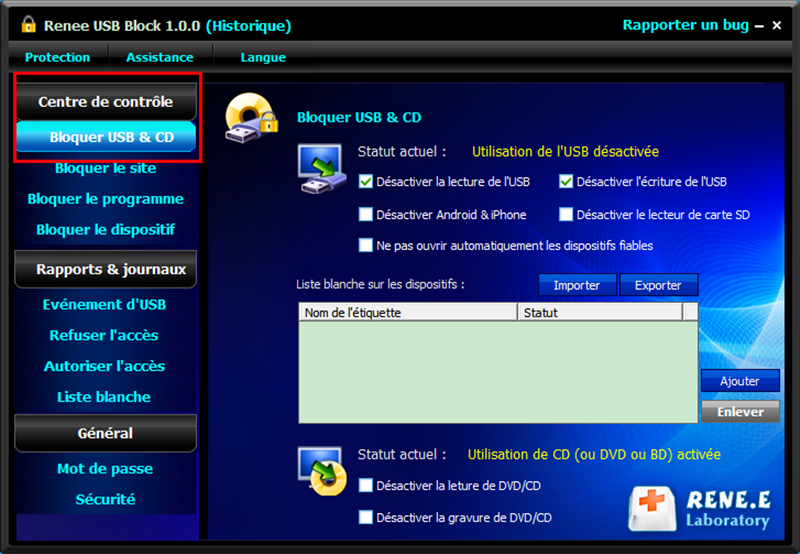
③ Dans l’interface « Bloquer USB et CD », cochez sur « Désactiver la lecture de l’USB » et « Désactiver l’écriture de l’USB ». Cela peut contrôler la connexion du périphérique USB à l’ordinateur, empêchant efficacement les autres de copier de manière malveillante des fichiers sur le périphérique USB lors de l’utilisation de notre ordinateur.
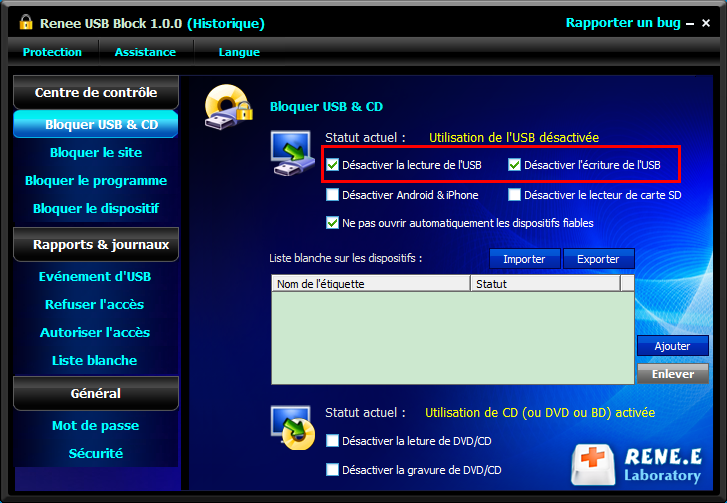
Comment éviter que des fichiers importants chiffrés ne soient pas craqués?
Veuillez faire attention aux points suivants lorsque vous mettez un mot de passe sur un dossier important:
- Le nombre des chiffres de mot de passe n’est pas inférieur à 8 (la longueur ne peut pas être trop courte).
- Utilisez une combinaison de lettres majuscules / minuscules, de chiffres et de symboles (la combinaison de caractères est aussi complexe que possible)
- Essayez de ne pas définir le même mot de passe pour différents fichiers cryptés (Régler le niveau de mot de passe).
- Ne pas utilisez votre nom ou votre date de naissance comme mot de passe.
- Évitez d’utiliser des informations personnelles facilement accessibles, telles que les numéros de plaque d’immatriculation, les numéros de téléphone et les adresses de famille,etc..
② Sélectionnez « Disque local » – « Bloquer le fichier ».
③ Sélectionnez le fichier verrouillé, puis sélectionnez le fichier important qui doit être crypté.

④ Lorsque vous affichez à nouveau le fichier, vous devez entrer le mot de passe de déverrouillage.
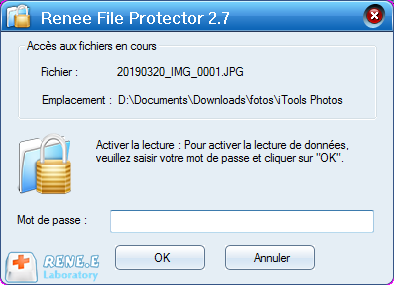
⑤ Si vous souhaitez annuler le cryptage du fichier, cliquez simplement sur « Débloquer ».
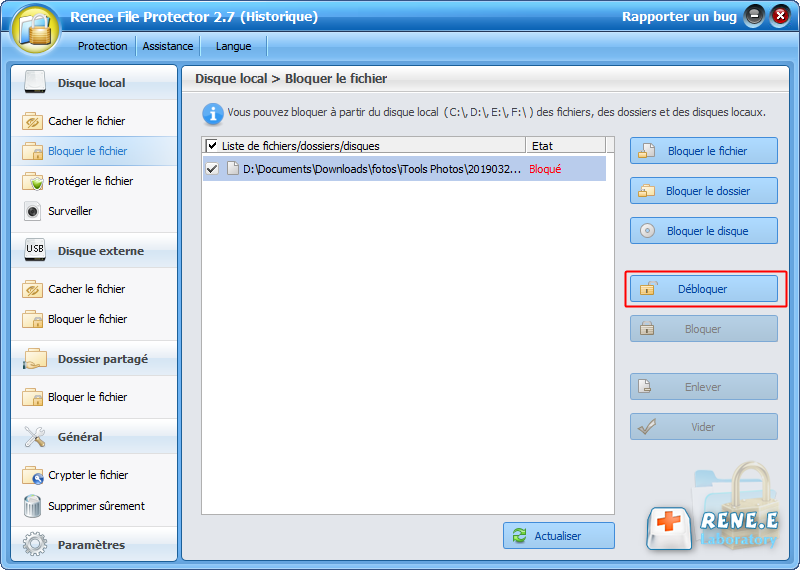
② Sélectionnez « Disque externe » – « Bloquer le fichier ». Puis cliquez sur « Bloquer le fichier » ou « Bloquer le dossier » .
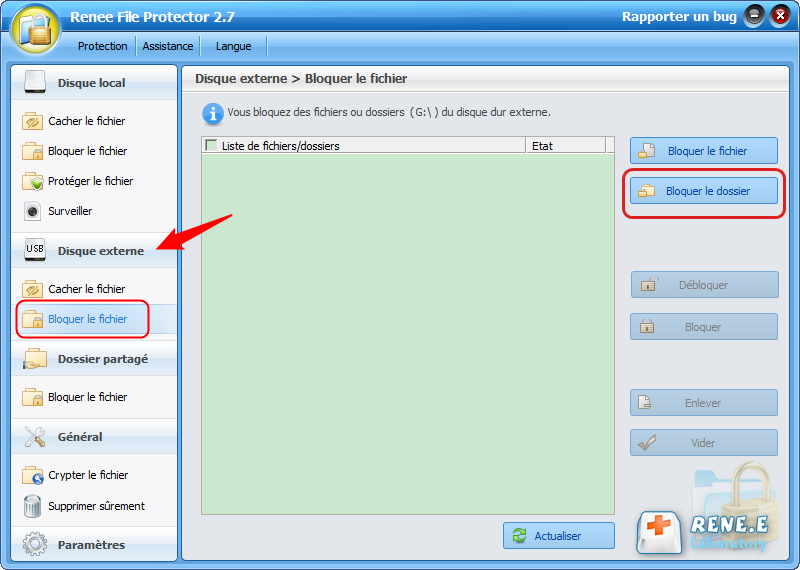
③ Choisissez le fichier à verrouiller.
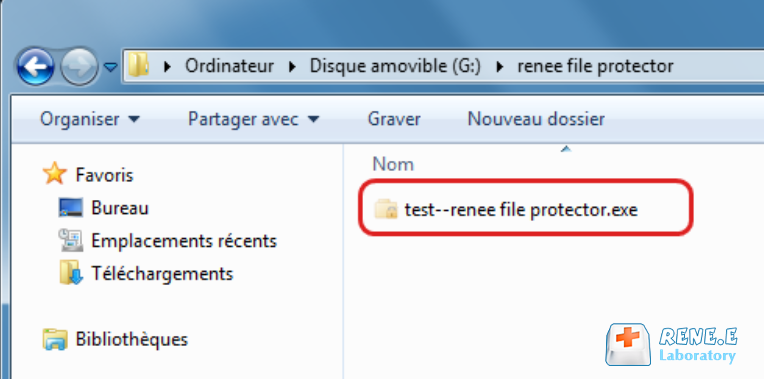
④ Définissez un mot de passe principal sans lequel il est possible d’accéder à ce dossier et de le modifier. Il est également possible de créer un mot de passe invité avec lequel on peut ouvrir les fichiers sans la modification ou le déverrouillage.
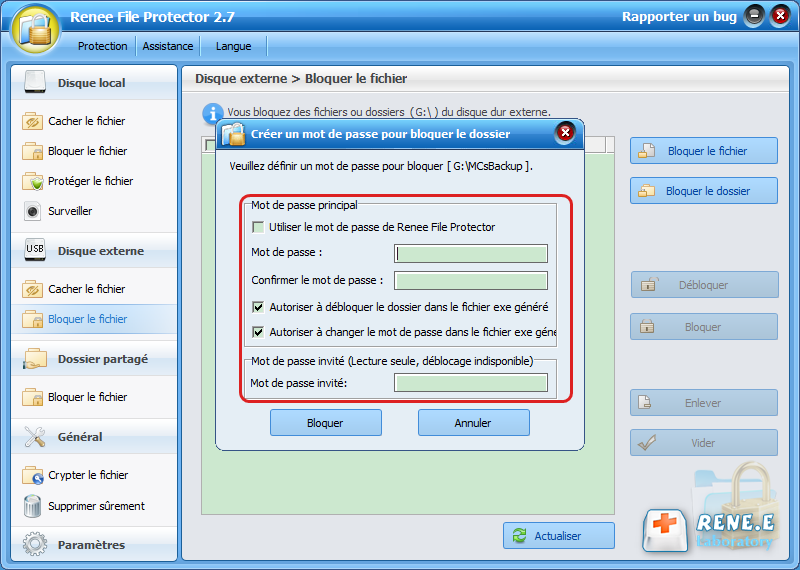
⑤ Si vous devez annuler l’état de cryptage du fichier, sélectionnez directement le fichier verrouillé dans l’interface du logiciel, cliquez sur « Débloquer » , puis saisissez le mot de passe pour le déverrouiller.
Articles concernés :
Comment gérer votre identifiant et le mot de passe ?
19-09-2019
Adèle BERNARD : Dans notre vie quotidienne, nous avons besoin de taper l’identifiant et le mot de passe, comme les applications...
[Recommandation] Logiciels gratuits de gestionnaire de mot de passe
19-09-2019
Adèle BERNARD : Dans l’époque d’informatique, le mot de passe est nécessaire pour protéger nos données personnelles et importantes. Alors, si...
Logiciels utiles pour verrouiller un dossier dans un disque local/externe
08-07-2020
Mathilde LEROUX : La popularité du matériel informatique a changé la façon du travail, du divertissement et de l'étude. Avec l'ordinateur,...
Les connaissances que vous ne pouvez pas manquez sur AES 256
04-02-2021
Louis LE GALL : Afin d'assurer la sécurité des données, le cryptage est très important pour le mot de passe du compte...



